SharePoint este o platformă utilă în care puteți stoca, organiza, partaja și accesa fișiere și foldere de pe orice dispozitiv folosind browserul la alegere.
Din păcate, uneori SharePoint nu este disponibil și următorul mesaj de eroare apare pe ecran: 'Ne pare rău, conectarea nu funcționează acum. Dar suntem pe asta! Vă rugăm să încercați din nou mai târziu. Dacă această problemă persistă, contactați echipa de asistență.
În acest articol, vă vom spune de ce apare această eroare în primul rând și cum o puteți remedia.
Conectarea SharePoint nu funcționează
- Reincarca Pagina
- Verificați dacă contul este șters
- Verificați configurația fusului orar
- Ștergeți evenimentele calendaristice recurente
- Contactați echipa de asistență
În primul rând, asigurați-vă că SharePoint și Office 365 nu sunt afectate de nicio problemă. Accesați pagina cu starea de sănătate a serviciului Office 365 și verificați dacă există probleme cunoscute pe listă. Evident, dacă serviciul este afectat de probleme generale, singurul lucru pe care îl puteți face este să așteptați ca Microsoft să le remedieze.
Dacă totul funcționează, urmați instrucțiunile enumerate mai jos.
1. Reîmprospătați pagina
Dacă aveți noroc, puteți remedia rapid această problemă reîmprospătând pagina de mai multe ori. Mulți utilizatori au confirmat că această soluție de bază i-a ajutat să rezolve problema. Deci, încercați, reîmprospătați fila browserului și apoi verificați dacă vă puteți conecta.
2. Verificați dacă contul este șters
Dacă contul dvs. a fost șters din greșeală, acest lucru ar putea explica de ce primiți acest mesaj de eroare. În acest caz, tot ce puteți face este să încercați să recuperați contul șters sau să creați unul nou.
Pentru mai multe informații despre cum să depanați contul de utilizator șters în Office 365, accesați pagina de asistență Microsoft. Răsfoiți lista de soluții și selectați-o pe cea care descrie cel mai bine cazul dvs..
- CITIȚI ȘI: Mesajul „Trebuie să vă reparați contul Microsoft” pe Windows 10 [Fix]
3. Verificați configurația fusului orar
Această eroare ar putea apărea și dacă fusul dvs. orar nu este configurat corect. Asigurați-vă că setările pentru fusul orar sunt corecte.
- Accesați Start> tastați „dată”> selectați „Setări pentru dată și oră”
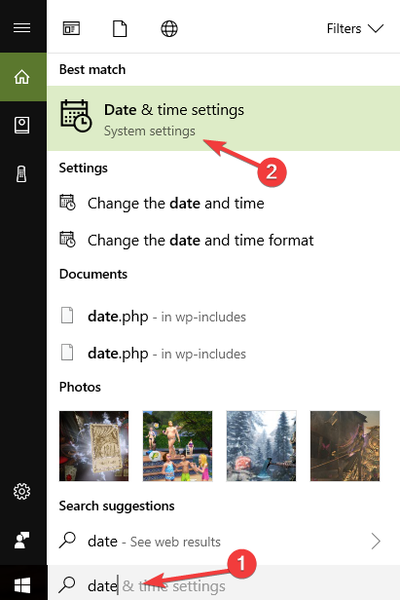
- Navigați la secțiunea Fus orar> verificați dacă fusul orar actual este corect.
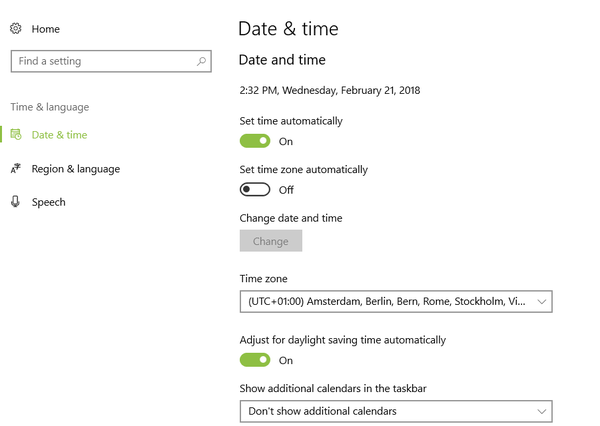
4. Ștergeți evenimentele calendaristice recurente
Utilizatorii au sugerat că acest mesaj de eroare ar putea apărea din cauza problemelor legate de evenimentele din calendar. Mulți au observat că această problemă a apărut atunci când evenimentele recurente erau pe listă. Ștergeți programările respective și evenimentul a rezolvat problema, așa că vă recomandăm să utilizați și această sugestie. Vă puteți restabili evenimentele în orice moment, odată ce problema a fost remediată.
- CITEȘTE ȘI: cele mai bune 5 aplicații de calendar pentru utilizatorii de Windows 10
5. Contactați echipa de asistență
Dacă problema persistă, poate ar trebui să contactați echipa de asistență. Dacă anumite setări sunt dezactivate sau anumite parametri sunt dezactivați, acest lucru ar putea explica de ce nu vă puteți conecta la SharePoint.
Iată, sperăm că aceste soluții rapide te-au ajutat să rezolvi problema.
De asemenea, dacă aveți sfaturi și sugestii suplimentare cu privire la problemele de conectare SharePoint, le puteți lista în comentariile de mai jos.
Povești corelate de verificat:
- Acest instrument va remedia problemele tehnice Office 365 și Outlook
- Cum se remediază „eroarea Office 365 0x8004FC12” în Windows 10
- FIX: Nu s-a putut repara Office 2007/2010/2013/2016
- Probleme cu Sharepoint
 Friendoffriends
Friendoffriends
![Ne pare rău, conectarea nu funcționează acum [Remediați eroarea SharePoint]](https://friend-of-friends.com/storage/img/images_4/were-sorry-sign-in-isnt-working-right-now-[fix-sharepoint-error]_3.png)


